Commande en mode administration
Il existe deux techniques pour ouvrir l’invite de commande en administration. S’il faut bien reconnaître que c’est un peu du « bricolage », il s’agit surtout de sécurité. En entreprise, via une GPO, on interdira d’ouvrir l’invite de commande. Mais en environnement personnel cela évite de faire de mauvaises manipulations. Nous allons voir ici les deux techniques pour activer l’invite de commande en mode Administrateur.
1.Méthode classique
1.a Aller dans l’icône de la loupe.
(Si vous n’avez pas cet icône, faites un clic droit sur la barre des tâches et sélectionner Rechercher > Afficher l’icône de recherche)
1.b Dans l’icône loupe, écrire cmd
1.c Sélectionner invite de commande dans le résultat des recherches et cliquer sur exécuter en tant qu’Administrateur.
2. Méthode par le gestionnaire de tâches.
Ici nous allons ouvrir le gestionnaire de tâches, il existe plusieurs méthodes, soit via une commande « exécuter », soit via le menu démarrer en cliquant sur gestionnaire des tâches. Enfin on peut utiliser un raccourci clavier qui est « Ctrl+Maj+Esc » A vous de choisir la solution qui vous convient le mieux.
2.a Une fois dans le gestionnaire de tâches, allez dans fichier puis sélectionnez Exécuter une nouvelle tâche
2.b Une fenêtre s’ouvre et vous propose de créer une tâche, indiquez dans le champ ouvrir : cmd et cochez « Créez cette tâche avec des privilèges d’administration. »
Conclusion : en suivant ces deux méthodes, la fenêtre d’invite de commande de Windows s’ouvrira en mode Administration, comme on peut le voir en haut de la fenêtre. Gardez bien à l’esprit que ici plus grand-chose ne vous interdit de tout casser. Vous êtes maître à bord.
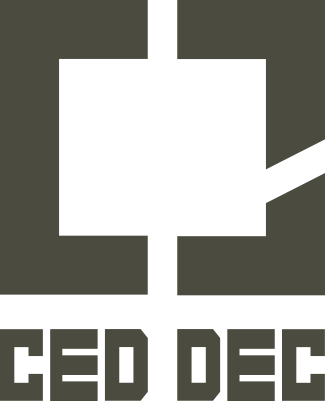
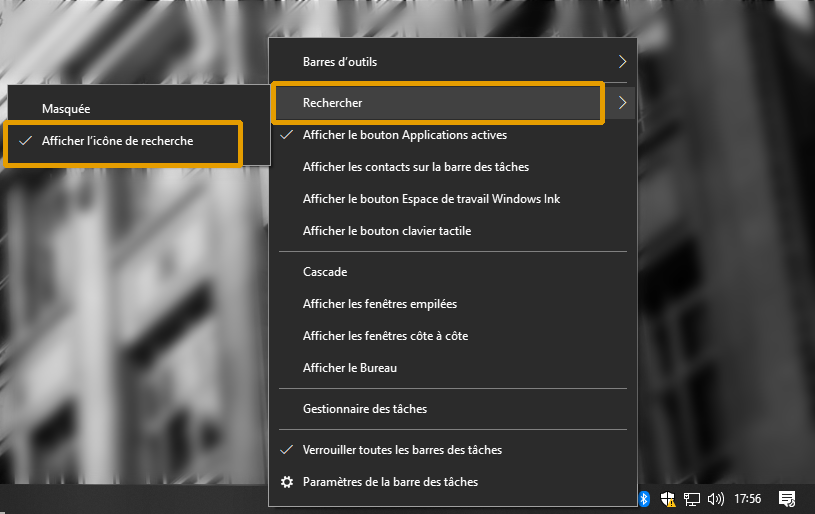
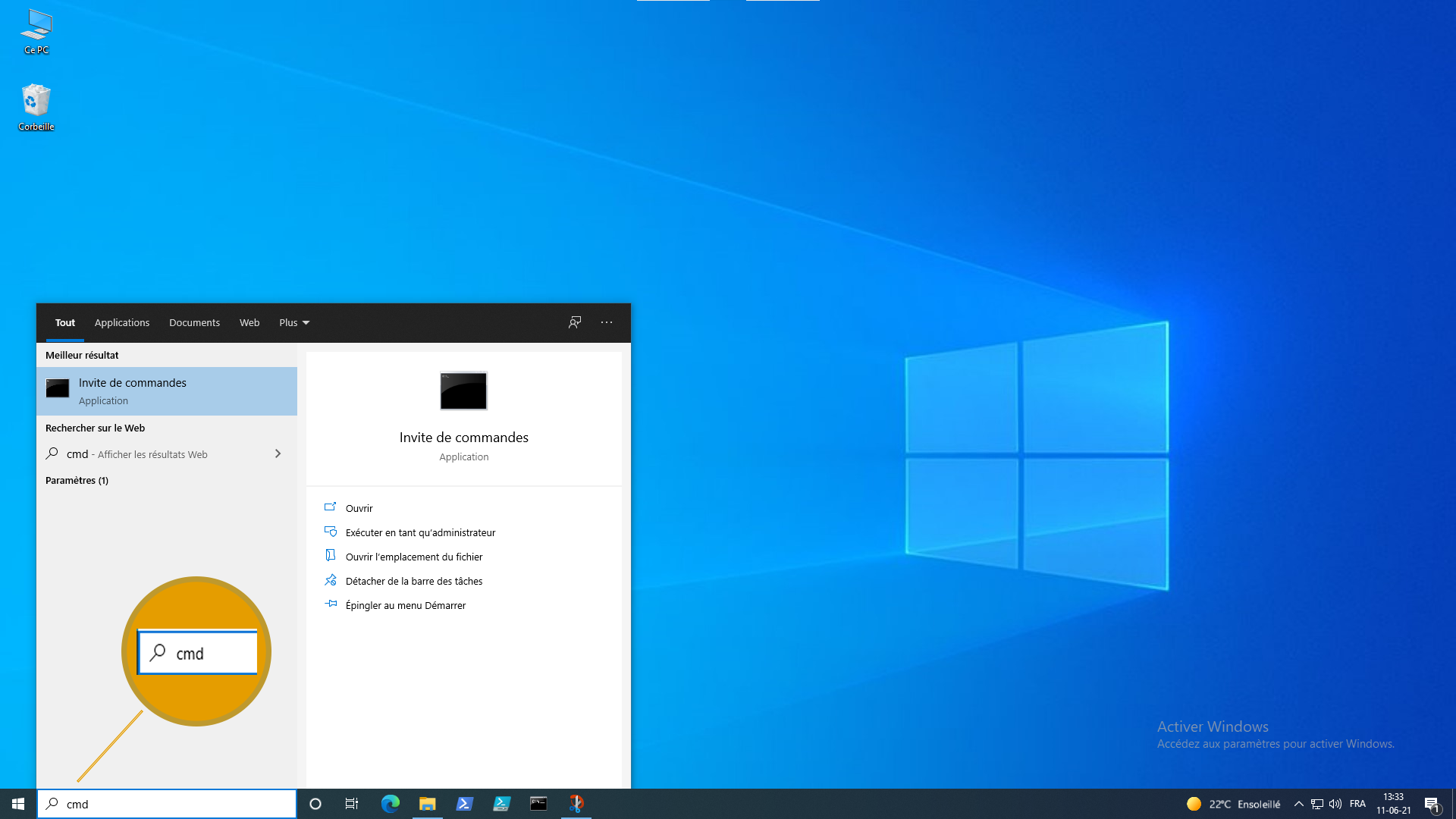
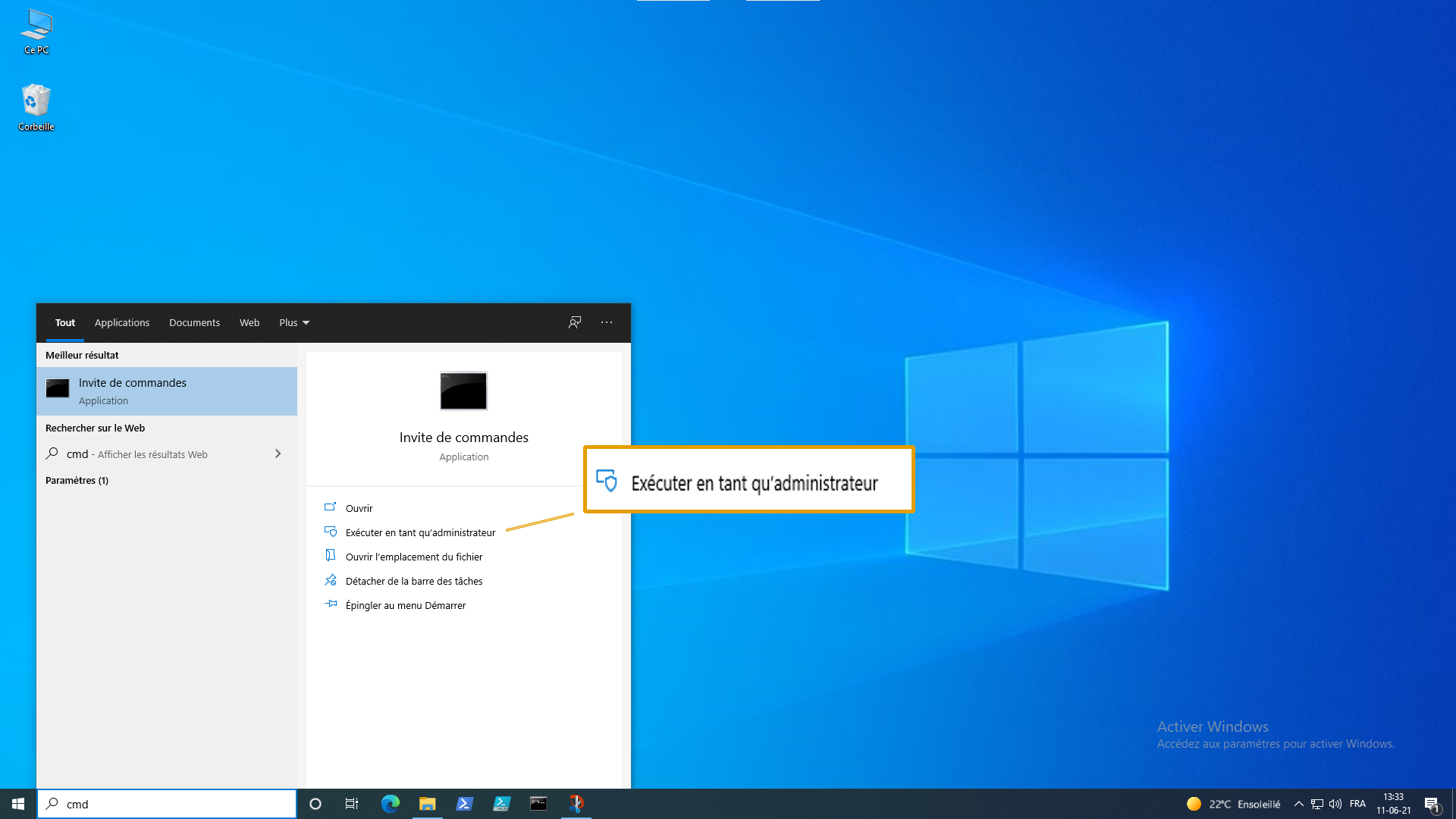
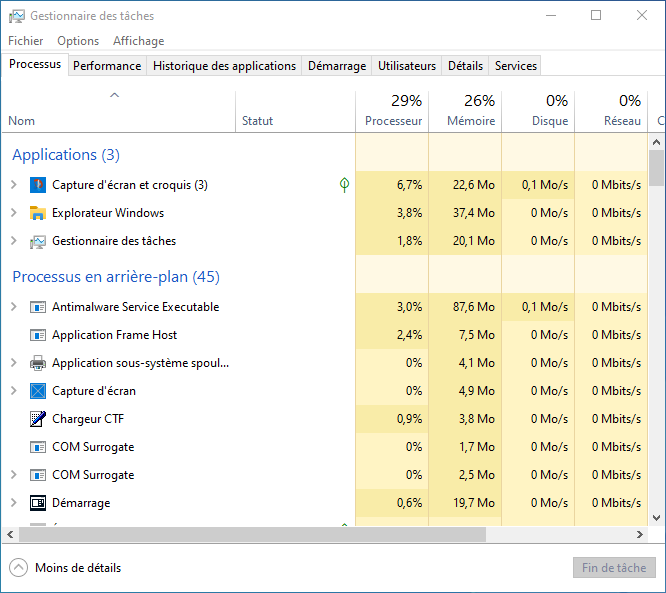
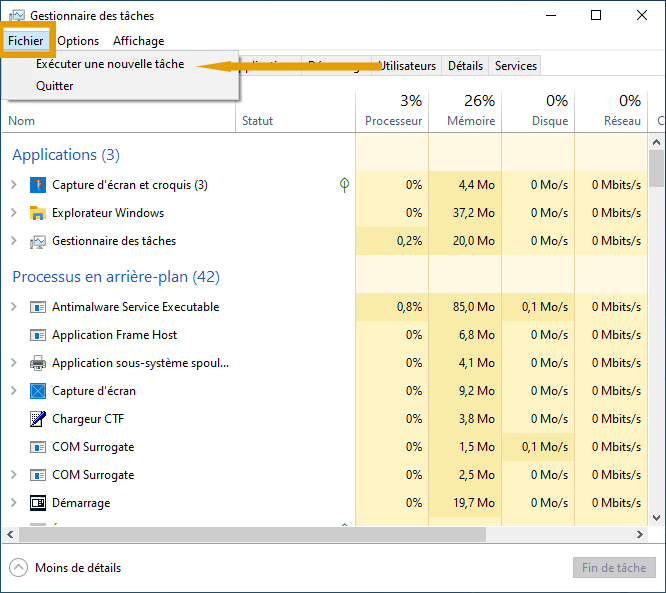
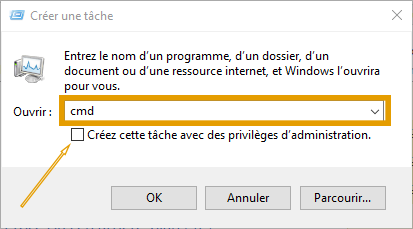
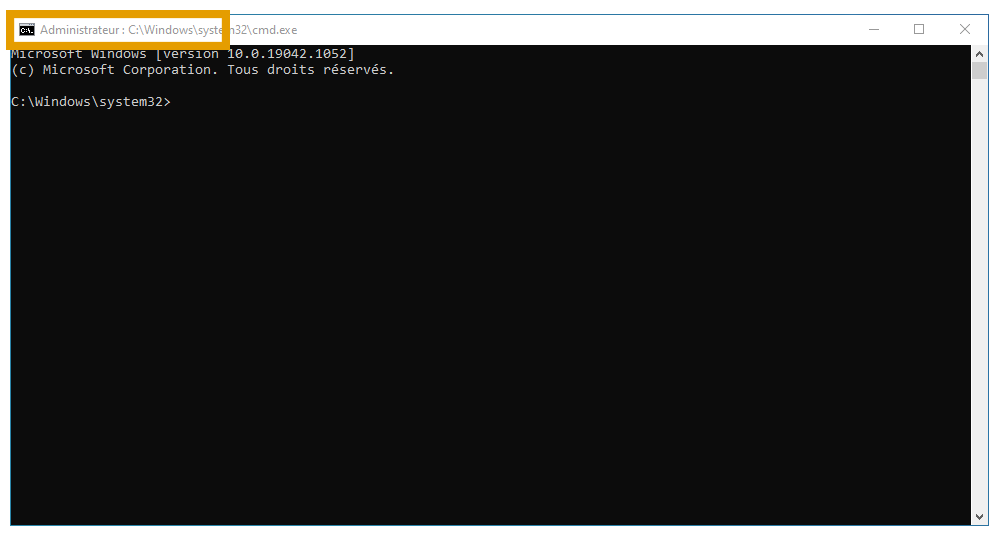
Rétroliens/Pings